Win10中微軟希望讓Modern版《照片》應用取代舊版Windows照片查看器,並且默認情況下用戶無法將傳統照片查看器設置為默認程序。但無疑很多用戶還是習慣使用後者的,腳本之家之前分享過通過修改注冊表將照片查看器設置為默認應用的方法,具體可參考《Win10正式版怎麼把圖片打開方式恢復默認照片查看器?》。
傳統Windows照片查看器默認只提供一種背景顏色,那麼你有沒有想過把它換成其他顏色呢?比如換成與《照片》應用一樣的黑色,看起來不會很刺眼。下面就帶大家來實現。
• 首先按Win+R打開運行,輸入regedit回車打開注冊表編輯器;
• 導航至HKEY_CURRENT_USERSoftwareMicrosoftWindows Photo ViewerViewer
• 在右側新建名為BackgroundColor的DWORD (32-bit)值
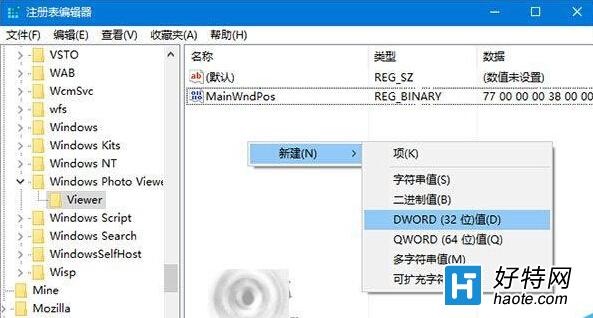
• 雙擊新建值,將其值修改為你需要的顏色值即可。
顏色值用十六進制表示,並在顏色值前加ff,比如黑色為ff000000。
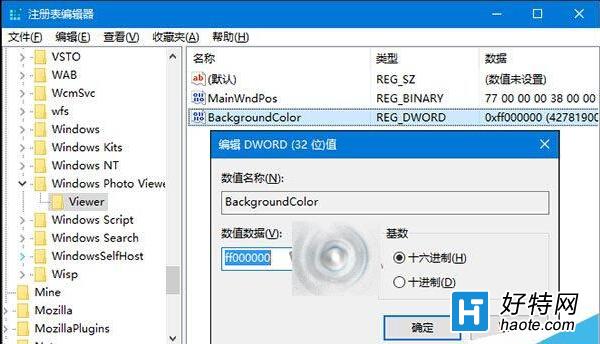
• 修改完成後重新打開Windows照片查看器就可以看到效果了。如下圖所示:
